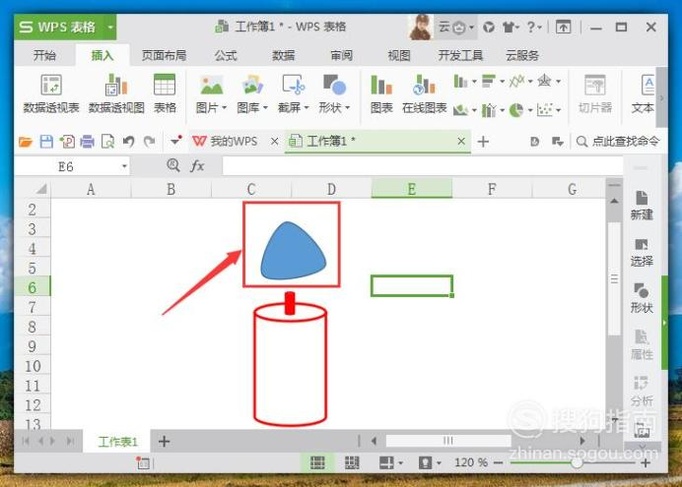WPS表格中如何绘制蜡烛?
在WPS制作表格中,通过对线条的基本操作,可以绘制一些我们想要插入表格的图形。接下来小编告诉大家如何在表格中制作一个如下图所示的蜡烛图案。
工具/材料
WPS办公软件
操作方法
-
01
在桌面上双击WPS表格的快捷图标,打开WPS表格这款软件,进入其操作界面,如图所示:
-
02
进入主界面后,在上方菜单栏中选择“插入”选项,在子菜单里面选择“形状”选项,然后在新弹出的界面中选择“圆柱”形状图形,如图所示:
-
03
回到主界面后,在适当位置处点击鼠标左键即可插入该“圆柱”图形,如图所示:
-
04
调节该圆柱适当大小,在上方将填充颜色设置为无色,轮廓颜色设置为红色,效果如下图所示:
-
05
同样在菜单栏中选择“插入”,选择“形状”选项,在大圆柱上方插入一个实心小圆柱,如图所示:
-
06
在“插入”中选择“形状”里面的“曲线”,初步绘制蜡烛的火焰,调节其大小,如图所示:
-
07
鼠标选中该“火焰”,点击鼠标右键,在其菜单栏中选择“编辑顶点”选项,如图所示:
-
08
火焰上出现三个顶点,通过鼠标右键将上方的顶点设置为“角部顶点”,火焰下面的两个顶点设置为“平滑顶点”,如图所示:
-
09
设置完顶点方式后,根据自己需要调节各顶点处线条,操作完成,效果如下图所示:
- End
- 发表于 2017-10-12 00:00
- 阅读 ( 1038 )
- 分类:电脑网络
你可能感兴趣的文章
- 便签如何以图片形式发送到QQ 1532 浏览
- PHP如何读取文件内容? 1142 浏览
- PHP如何为文件写入内容? 716 浏览
- 新浪微博如何屏蔽不喜欢的用户 733 浏览
- 视频exe格式怎么转换MP4格式 750 浏览
- 如何得到CAD手写签名? 965 浏览
- 使用ps制作玻璃方砖的方法 1070 浏览
- 重装系统Win7教程和详细步骤(图文) 762 浏览
- 如何设置QQ字体大小 796 浏览
- 微信公众号怎么注销 释放身份证方法 1214 浏览
- 简单几步打造浮雕颗粒效果 689 浏览
- webqq网页版QQ怎么登陆 775 浏览
- Excel中如何用函数计算固定资产已使用年限 6377 浏览
- 如何转让QQ群群主? 833 浏览
- 怎样使用开通蚂蚁借呗 740 浏览
- win10怎样压缩文件和解压文件 793 浏览
- 如何利用手机微信开顺丰快递电子发票 822 浏览
- 如何避免自媒体更新中断的问题? 916 浏览
- U盘装机大师U盘启动盘制作教程【图解教程】 743 浏览
- 12306网站如何更换绑定的手机号码 1131 浏览
- Abaqus如何通过切割功能来获得不规则实体part? 3613 浏览
- 怎么让别人扫二维码加自己微信 862 浏览
- qq接受的文件如何发送给微信好友 922 浏览
- Dr.com客户端故障解决与开启WiFi 857 浏览
- 163网易邮箱手机版怎么下载? 1246 浏览
- 微信支付怎么设置默认银行卡 829 浏览
- Abaqus如何通过拉伸方法建立一个壳体part? 2059 浏览
- 僵尸浴盐是什么 898 浏览
- 如何创建微信群聊天 779 浏览
- excel 表格中求和的三种方法? 931 浏览
相关问题
0 条评论
请先 登录 后评论
admin
0 篇文章
作家榜 »
-
 xiaonan123
189 文章
xiaonan123
189 文章
-
 汤依妹儿
97 文章
汤依妹儿
97 文章
-
 luogf229
46 文章
luogf229
46 文章
-
 jy02406749
45 文章
jy02406749
45 文章
-
 小凡
34 文章
小凡
34 文章
-
 Daisy萌
32 文章
Daisy萌
32 文章
-
 我的QQ3117863681
24 文章
我的QQ3117863681
24 文章
-
 华志健
23 文章
华志健
23 文章
推荐文章
- Abaqus6
- 任务栏网络图标出现黄色感叹号不能上网怎么办
- 如何使用PS制作方向引导箭头
- 把cad导出jpg格式,什么像素最清晰(如何设置)
- 使用ps制作七彩霓虹字的方法
- Excel如何设置每隔一行插入n行(辅助列排序法)
- ps最常用的调色在哪里操作?快捷键是什么?
- 如何让软件ps运行快一些?
- DWG文件中怎么添加JPG图片
- Excel中如何设置每隔一行插入一行空白行
- 如何用 Office Lens 识别图片中的文字?
- WPS表格中如何绘制花瓶?
- 简笔画:如何使用Flash绘制出猪小弟
- 如何逆时针旋转CAD当中的图片
- CAD如何导入实体填充和图层
- 电脑上没有U盘驱动程序怎么办
- 手机录制的视频怎么旋转回来(只需几个步骤)
- 简便制作精美的CAD电子签名
- 如何使用PS制作手机充电UI图标效果
- Excel中如何设置隔多行插一行(F5定位法)
- 电脑音频服务未运行怎么办
- 天天P图怎样设置英文版?如何去水印?
- PHP如何获取Mysql数据库的数据?
- 如何用creo画支笔并渲染
- 百度云盘客户端无法正常使用
- 如何用creo画一个杯子
- 如何制作迷宫格背景图片
- 怎样才能查询话费使用情况
- 使用ps制作凸起的边框的方法
- Windows上如何搭建C语言开发环境?